打印机连接失败怎么回事 打印机连接失败原因及解决
打印机使用过程中,有时间遇到打印机连接失败怎么回事呢?打印机连接失败可以由多种原因引起,从驱动程序问题到硬件故障。通过系统地检查和排除问题,大多数连接问题都可以解决。为方便大家快速解决,以下便是打印机连接失败原因及解决方法。

一、网络连接问题
原因:
无论是有线网络还是无线Wi-Fi,网络连接不稳定或配置错误是导致打印机连接失败的首要原因。
解决办法:
1、检查物理连接:确保网线连接牢固,无线连接时检查Wi-Fi信号强度,必要时重启路由器。
2、重启设备:重启打印机和电脑,有时候简单的重启就能解决临时性的网络通信问题。
3、检查网络设置:确认打印机与电脑处于同一局域网内,检查IP地址是否冲突或是否正确配置了静态IP。
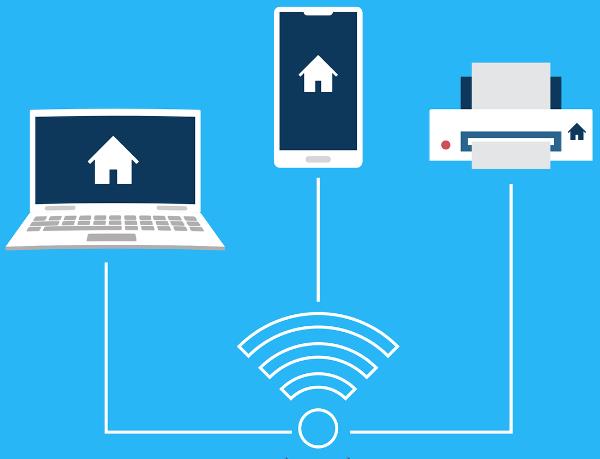
二、驱动程序问题
原因:
驱动程序过时、损坏或不兼容都会导致打印机无法被系统识别或正确连接。
解决办法:
1、更新驱动:访问“打印机卫士”软件,自动检测下载并安装最新版驱动程序。具体步骤如下:

 好评率97%
好评率97%
 下载次数:4810043
下载次数:4810043
①、安装并打开-打印机卫士,然后点击“立即检测”;
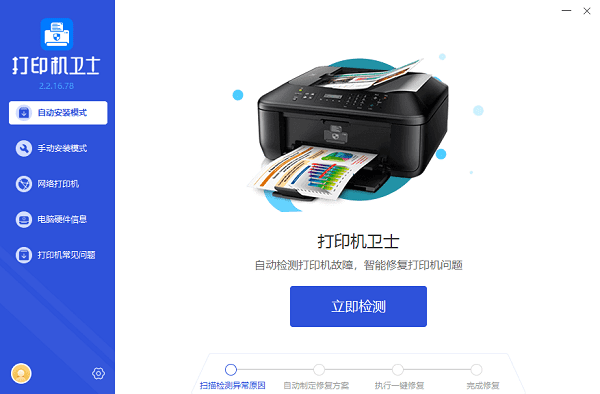
②、软件便会自动检测打印机型号匹配驱动以及检测打印机存在的问题;
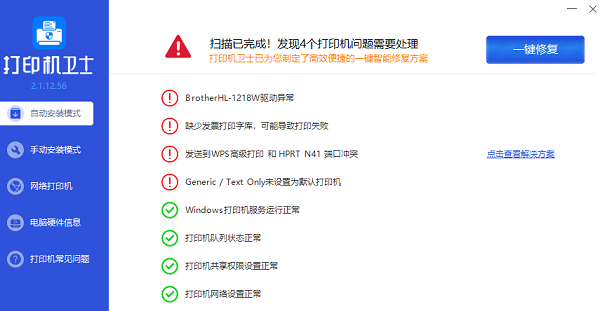
③、根据检测结果点击“一键修复”软件便会进行下载安装驱动,同时解决修复打印机问题。
三、操作系统设置问题
原因:
操作系统中相关的服务未启动或设置不当也可能影响打印机的连接。
解决办法:
1、启用打印服务:在Windows系统中,通过“服务”管理工具确保“Print Spooler”服务已启动并设置为自动。
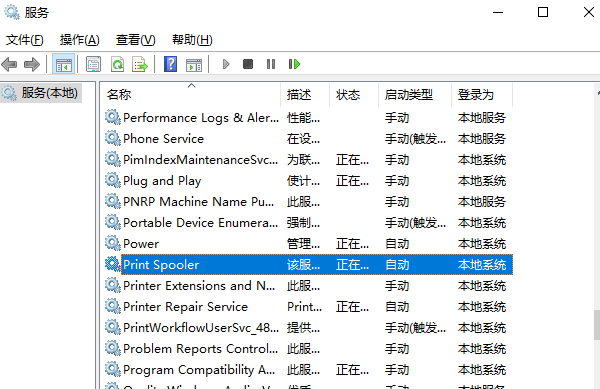
2、检查防火墙设置:防火墙或安全软件可能误将打印机相关服务或端口屏蔽,需检查并允许其通过。
3、系统兼容性设置:若打印机较老,可在程序属性中尝试调整兼容模式运行。
四、打印机硬件故障
原因:
打印机内部组件损坏或老化也可能导致无法连接。
解决办法:
1、自我诊断:大多数现代打印机都有自我诊断功能,可通过控制面板或官方提供的应用执行。
2、硬件检查:检查是否有卡纸、墨盒是否安装正确,以及所有接口是否干净无损。

五、打印机设置或权限问题
原因:
打印机未设置为共享状态或用户权限不足也会造成连接失败。
解决办法:
1、共享设置:在打印机的网络或系统设置中确保已开启共享功能,并正确设置了共享名称。
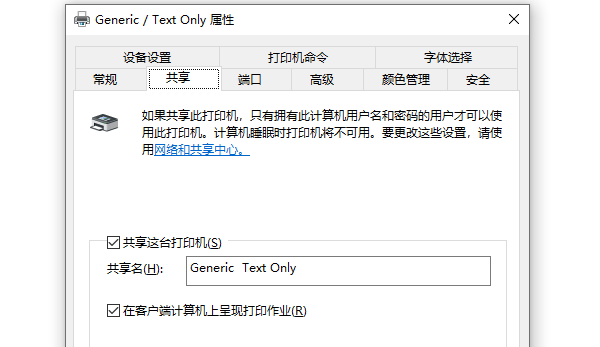
2、权限调整:对于网络打印机,确保当前用户账户具有足够的权限访问网络资源。
3、访问控制列表:检查并适当修改打印机的访问控制列表(ACL),确保所有需要访问的用户或组被正确授权。
以上就是打印机连接失败怎么回事,打印机连接失败原因及解决。如果有遇到打印机连接、共享、报错等问题,可以下载“打印机卫士”进行立即检测,只需要一步便可修复问题,提高大家工作和打印机使用效率。